7 cách giải phóng dung lượng OPPO hiệu quả
7 cách giải phóng dung lượng OPPO hiệu quả
Nhiều người dùng muốn biết cách giải phóng dung lượng OPPO khi điện thoại báo đầy bộ nhớ hay giật lag. Đừng lo, bạn hoàn toàn có thể khắc phục tình trạng này chỉ với vài thao tác đơn giản. Bài viết này sẽ bật mí 7 cách hiệu quả giúp dọn dẹp bộ nhớ, giúp chiếc OPPO của bạn hoạt động mượt mà trở lại.
Cách giải phóng dung lượng OPPO: Hướng dẫn nhanh
Bạn có thể thực hiện cách giải phóng dung lượng OPPO nhanh chỉ với vài thao tác ngay trong Cài đặt. Dưới đây là hướng dẫn từng bước cụ thể, giúp bạn dễ dàng làm theo và tối ưu bộ nhớ trên điện thoại.
Xem thêm bài viết hướng dẫn chi tiết cách check bảo hành OPPO cực nhanh và đơn giản có thể bạn chưa biết tại đây!
Bước 1: Vào Cài đặt trên điện thoại OPPO
Đầu tiên, để bắt đầu quá trình giải phóng bộ nhớ, bạn hãy mở Cài đặt trên điện thoại OPPO. Tại đây tập trung các tùy chỉnh hệ thống, bao gồm quản lý dung lượng và ứng dụng.
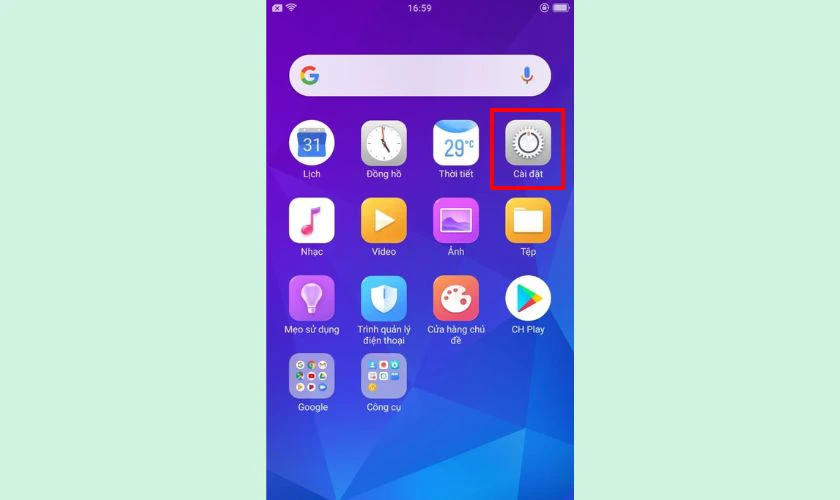
Khi đã vào Cài đặt, bạn sẽ dễ dàng tìm thấy các mục hỗ trợ dọn dẹp dữ liệu. Giúp chiếc điện thoại hoạt động ổn định và mượt mà hơn sau một thời gian dài sử dụng.
Bước 2: Chọn Quản lý ứng dụng
Tiếp theo, trong giao diện Cài đặt, bạn hãy tìm và chọn mục Quản lý ứng dụng. Đây là khu vực cho phép bạn xem toàn bộ ứng dụng đang có trên điện thoại. Cùng các thông tin chi tiết về dung lượng mà chúng chiếm.
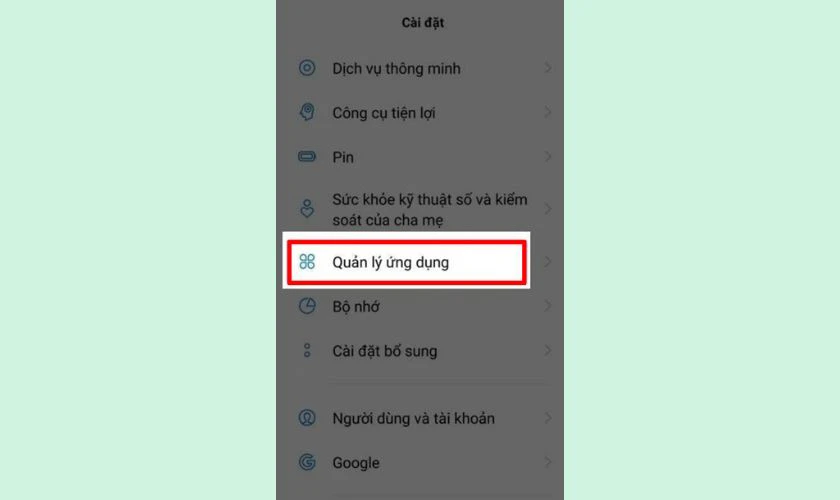
Nhờ vậy, bạn có thể xác định chính xác ứng dụng nào đang tiêu tốn nhiều bộ nhớ. Từ đó đưa ra quyết định phù hợp để tối ưu không gian lưu trữ.
Bước 3: Nhấn vào Danh sách ứng dụng
Sau khi đã mở Quản lý ứng dụng, bạn tiếp tục chọn mục Danh sách ứng dụng. Tại đây, toàn bộ ứng dụng được cài đặt trên điện thoại OPPO sẽ hiển thị đầy đủ. Bạn có thể cuộn và kiểm tra từng ứng dụng để nắm rõ dung lượng mà chúng chiếm dụng.
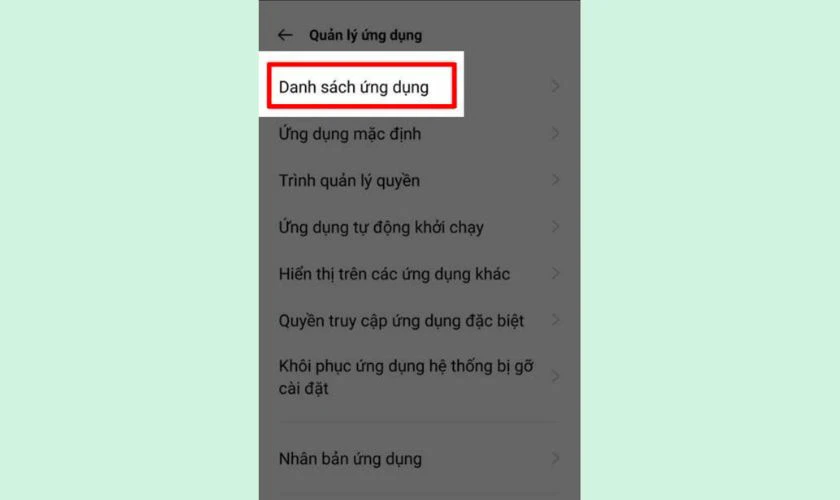
Việc này giúp bạn dễ dàng phân loại ứng dụng cần thiết và không cần thiết. Từ đó đưa ra lựa chọn tiếp theo trong cách giải phóng dung lượng OPPO.
Bước 4: Chọn các ứng dụng không còn dùng đến
Ở bước này, bạn hãy rà soát và chọn những ứng dụng mà mình không còn sử dụng. Thông thường, các trò chơi, ứng dụng tải về một lần rồi bỏ sẽ chiếm khá nhiều dung lượng. Loại bỏ những ứng dụng này không chỉ giúp tiết kiệm bộ nhớ mà còn giảm tình trạng máy bị chậm, giúp trải nghiệm sử dụng mượt hơn.
Bước 5: Gỡ cài đặt để giải phóng dung lượng OPPO
Cuối cùng, sau khi chọn ứng dụng cần xóa, bạn chỉ cần nhấn Gỡ cài đặt và chọn OK để hoàn tất. Hệ thống sẽ tự động loại bỏ toàn bộ dữ liệu liên quan đến ứng dụng đó.
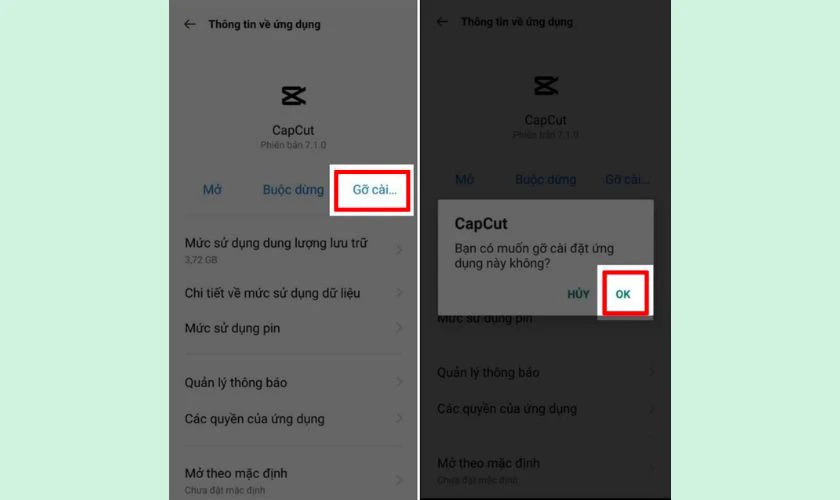
Như vậy, chỉ với vài thao tác Cài đặt, bạn đã hoàn tất cách giải phóng dung lượng OPPO nhanh chóng. Đây là bước khởi đầu hữu ích để tối ưu bộ nhớ. Trước khi áp dụng thêm những phương pháp nâng cao khác được chia sẻ ở phần tiếp theo.
Hướng dẫn: >>>Cách tắt nguồn Oppo nhanh chóng và đơn giản nhất
Cách giải phóng dung lượng OPPO có lợi ích gì?
Khi bộ nhớ điện thoại bị đầy, tốc độ xử lý sẽ chậm lại, các ứng dụng dễ bị treo hoặc tự động thoát. Thậm chí việc cập nhật phần mềm cũng gặp khó khăn. Điều này không chỉ gây bất tiện trong quá trình sử dụng. Mà còn ảnh hưởng đến hiệu suất chung của thiết bị, khiến trải nghiệm không còn mượt mà như trước.

Ngược lại, việc thường xuyên giải phóng dung lượng giúp máy duy trì không gian trống. Từ đó hoạt động ổn định hơn và kéo dài tuổi thọ. Bạn có thể thoải mái cài đặt thêm ứng dụng, lưu trữ hình ảnh, video hay dữ liệu quan trọng. Mà không phải lo lắng về tình trạng đầy bộ nhớ.
Nhờ vậy, cách giải phóng dung lượng OPPO mang lại nhiều lợi ích thiết thực cho người dùng.
Khi nào cần giải phóng dung lượng OPPO?
Trong quá trình sử dụng, việc bộ nhớ đầy là điều khó tránh khỏi và gây ra nhiều bất tiện. Bạn nên nhận biết những tình huống dưới đây để kịp thời dọn dẹp bộ nhớ cho điện thoại:
- Điện thoại báo đầy bộ nhớ liên tục: Bạn không thể chụp thêm ảnh, quay video hay tải file mới vì dung lượng lưu trữ đã bị chiếm hết.
- Ứng dụng chạy không ổn định: Các ứng dụng nặng thường giật lag, thậm chí tự động thoát ra do thiếu bộ nhớ trống để xử lý.
- Không thể cập nhật phần mềm hoặc ứng dụng: Khi dung lượng không đủ, hệ thống sẽ chặn việc cài đặt bản cập nhật mới, khiến bạn bỏ lỡ tính năng và bản vá bảo mật quan trọng.
- Hiệu suất máy giảm rõ rệt: Các thao tác cơ bản như mở máy ảnh, nhắn tin hay mở ứng dụng mất nhiều thời gian hơn, gây khó chịu khi sử dụng.
- Dữ liệu không thể lưu trữ thêm: Hình ảnh, video, tài liệu quan trọng bị từ chối lưu, khiến bạn phải xóa bớt dữ liệu cũ để có không gian trống.

Những dấu hiệu này cho thấy thiết bị của bạn đang “quá tải”. Thực hiện cách giải phóng dung lượng OPPO kịp thời sẽ giúp điện thoại vận hành mượt mà. Hạn chế giật lag và đảm bảo không gian lưu trữ luôn sẵn sàng khi cần.
Hướng dẫn Bạn cách cài nhạc chuông cho OPPO nhanh và đơn giản!
Cách giải phóng dung lượng OPPO hiệu quả 2025
Để đảm bảo điện thoại luôn hoạt động ổn định và có không gian lưu trữ thoải mái. Bạn nên áp dụng những phương pháp dọn dẹp bộ nhớ một cách khoa học. Trong phần này, Điện Thoại Vui sẽ chia sẻ các cách giải phóng dung lượng OPPO hiệu quả. Giúp bạn tiết kiệm bộ nhớ và tối ưu hiệu suất thiết bị của mình.
Dọn dẹp ảnh, video và những tập tin không dùng đến
Ảnh, video và các tập tin tải về thường chiếm nhiều không gian trong bộ nhớ điện thoại. Để dọn dẹp chúng, bạn có thể thực hiện theo các bước sau:
Bước 1: Mở Cài đặt trên điện thoại, sau đó chọn Bộ nhớ, tiếp tục chọn Dọn dẹp bộ nhớ.
Bước 2: Chọn Trình xóa ảnh, video, âm thanh hoặc tệp.
Bước 3: Kiểm tra dữ liệu hiển thị, sau đó xóa những ảnh trùng lặp, video dung lượng lớn hoặc tập tin không còn sử dụng.
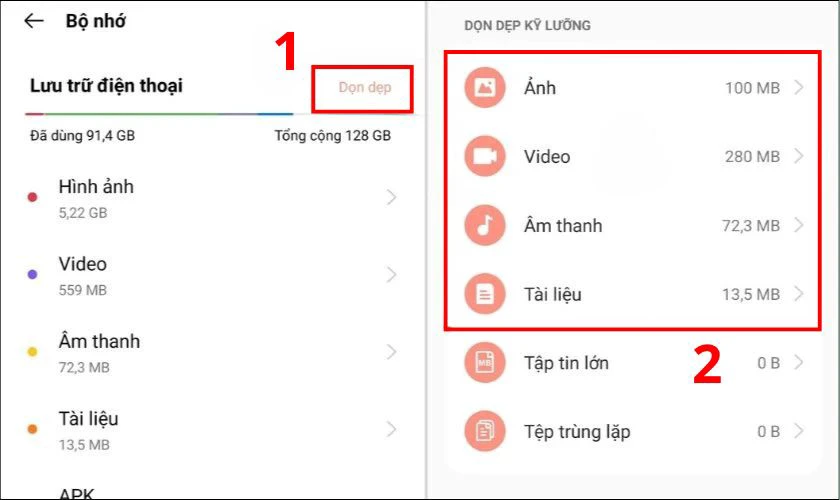
Thực hiện dọn dẹp thường xuyên giúp giải phóng bộ nhớ đáng kể và điện thoại OPPO hoạt động mượt mà, ổn định hơn.
Xóa bộ nhớ đệm (cache) của ứng dụng
Khi các ứng dụng được sử dụng lâu ngày, bộ nhớ đệm (cache) sẽ chiếm nhiều dung lượng của máy. Việc xóa cache giúp điện thoại OPPO hoạt động mượt mà hơn. Bạn có thể thực hiện theo các bước sau:
Bước 1: Vào Cài đặt và chọn mục Quản lý ứng dụng.
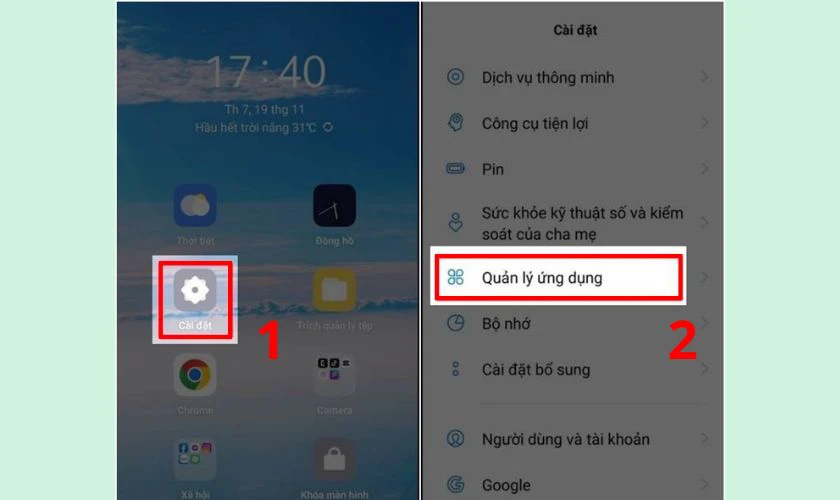
Bước 2: Chọn Danh sách ứng dụng. Trong danh sách hiện ra, chọn ứng dụng mà bạn muốn xóa bộ nhớ đệm.
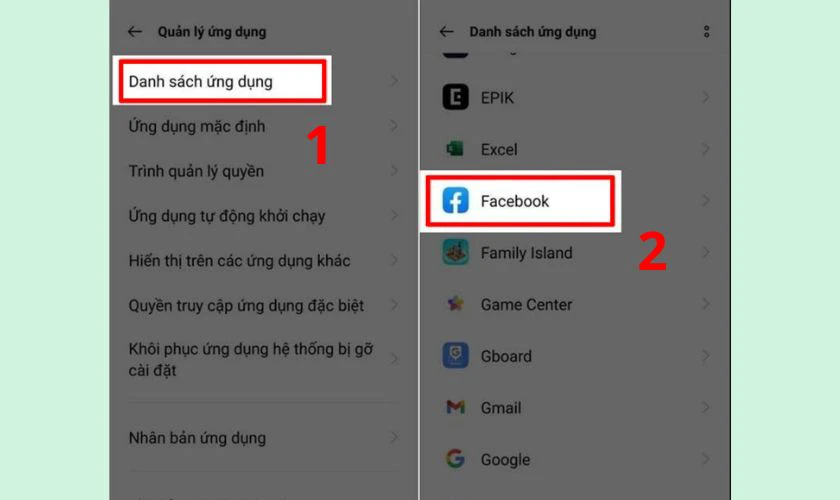
Bước 3: Chọn Mức sử dụng dung lượng lưu trữ, rồi nhấn Xóa bộ nhớ đệm để giải phóng dung lượng.
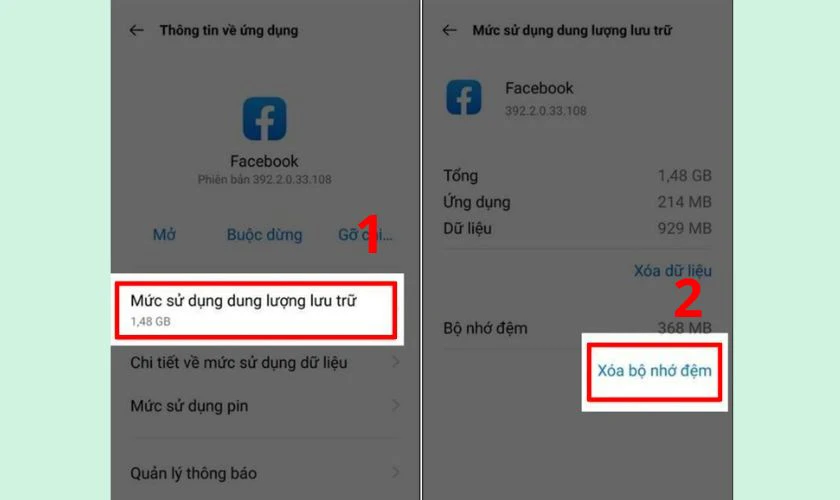
Thao tác này không ảnh hưởng đến dữ liệu cá nhân bên trong ứng dụng, nên bạn có thể yên tâm thực hiện thường xuyên để tối ưu không gian lưu trữ.
Dùng tính năng 'Dọn dẹp bộ nhớ' trong Cài đặt
OPPO tích hợp sẵn công cụ Dọn dẹp bộ nhớ giúp người dùng loại bỏ tệp rác và dữ liệu thừa một cách nhanh chóng. Bạn có thể thực hiện theo cách giải phóng dung lượng OPPO với tính năng này như sau:
Bước 1: Vào Trình quản lý tệp, chọn Lưu trữ điện thoại và chọn Dọn Dẹp.
Bước 2: Đợi hệ thống quét toàn bộ không gian lưu trữ. Hoàn tất chọn Xóa.
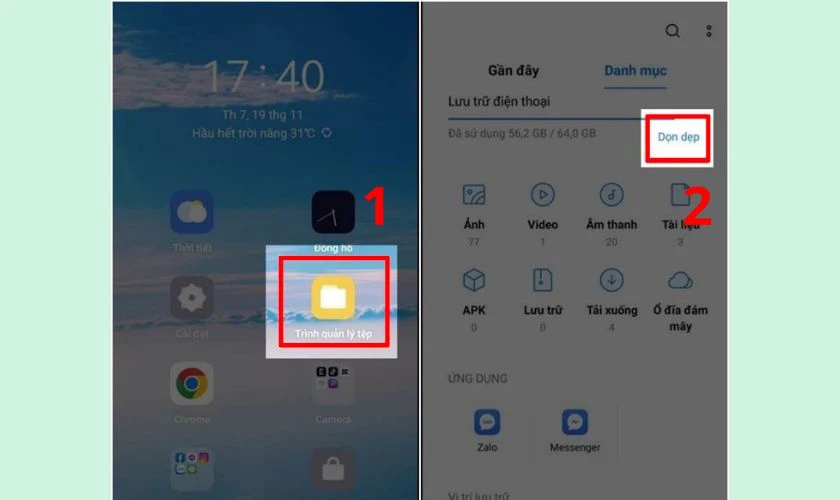
Sử dụng công cụ này là cách giải phóng dung lượng OPPO nhanh chóng và an toàn. Giúp điện thoại luôn mượt mà mà không ảnh hưởng đến dữ liệu quan trọng.
Xóa dữ liệu duyệt web trên điện thoại OPPO
Lịch sử duyệt web, bộ nhớ cache hay cookie lâu ngày chiếm dung lượng gây ảnh hưởng đến tốc độ trình duyệt. Bạn có thể xóa dữ liệu duyệt web trên OPPO theo các bước sau:
Bước 1: Mở trình duyệt web Chrome mà bạn đang sử dụng trên điện thoại OPPO.
Bước 2: Chạm vào biểu tượng ba chấm ở góc dưới bên phải màn hình. Sau đó chọn mục Nhật ký.
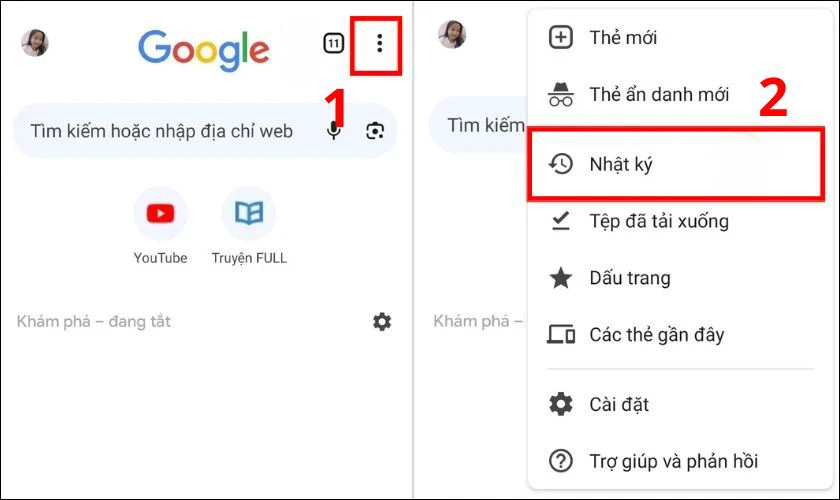
Bước 3: Chọn Xóa dữ liệu duyệt web.
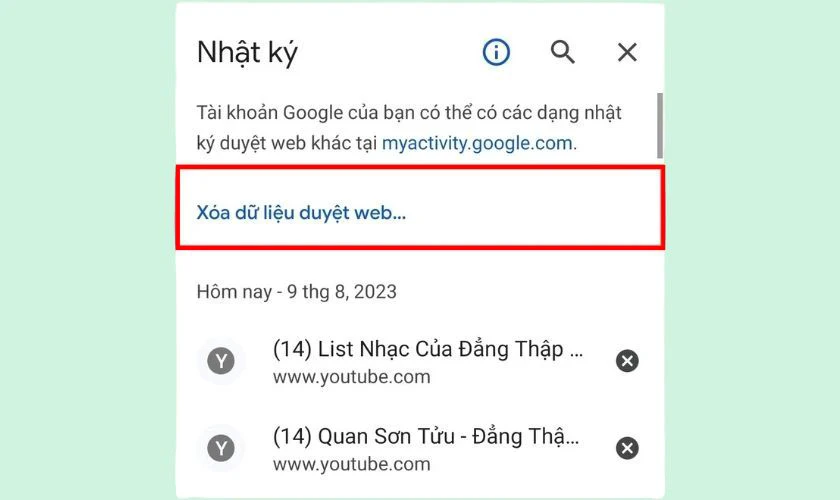
Bước 4: Chọn Xoá dữ liệu và tiếp tục chọn Xoá để xác nhận.
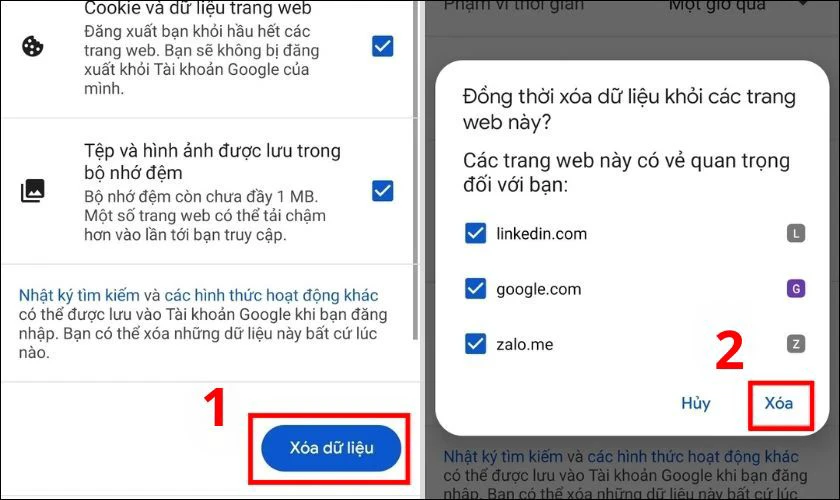
Thực hiện thao tác này thường xuyên sẽ giúp bạn bảo mật thông tin cá nhân tốt hơn và tối ưu hiệu suất của trình duyệt.
Sử dụng thẻ nhớ ngoài để mở rộng dung lượng
Nếu điện thoại hỗ trợ, gắn thêm thẻ nhớ ngoài giúp bạn có thêm không gian lưu trữ thoải mái cho máy. Đây là giải pháp tiết kiệm chi phí và rất hữu ích cho những ai thường xuyên chụp ảnh, quay video dung lượng lớn.
Sử dụng dịch vụ lưu trữ đám mây để giải phóng dung lượng OPPO
Các dịch vụ đám mây như Google Drive, Dropbox hay OPPO Cloud là lựa chọn tiện lợi để lưu trữ dữ liệu quan trọng. Bạn có thể tải ảnh, video và tài liệu lên đây để giải phóng bộ nhớ trong.
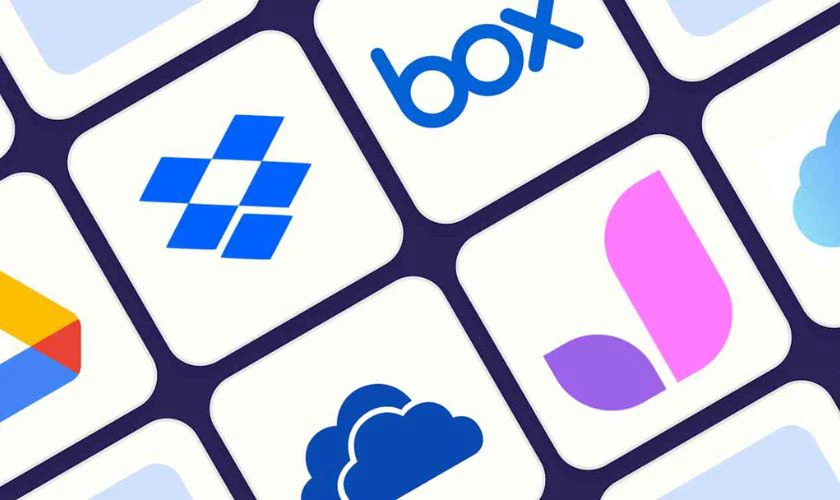
Nhìn chung, có nhiều phương pháp khác nhau để tối ưu bộ nhớ điện thoại. Áp dụng linh hoạt các cách giải phóng dung lượng OPPO sẽ giúp thiết bị luôn hoạt động trơn tru.
Cách kiểm tra điện thoại OPPO còn bao nhiêu dung lượng sau khi giải phóng
Sau khi đã thực hiện cách giải phóng dung lượng OPPO, bạn có thể dễ dàng kiểm tra dung lượng còn trống. Thao tác thực hiện như sau:
Bước 1: Mở Cài đặt và chọn mục Cài đặt bổ sung, sau đó nhấn vào Bộ nhớ.
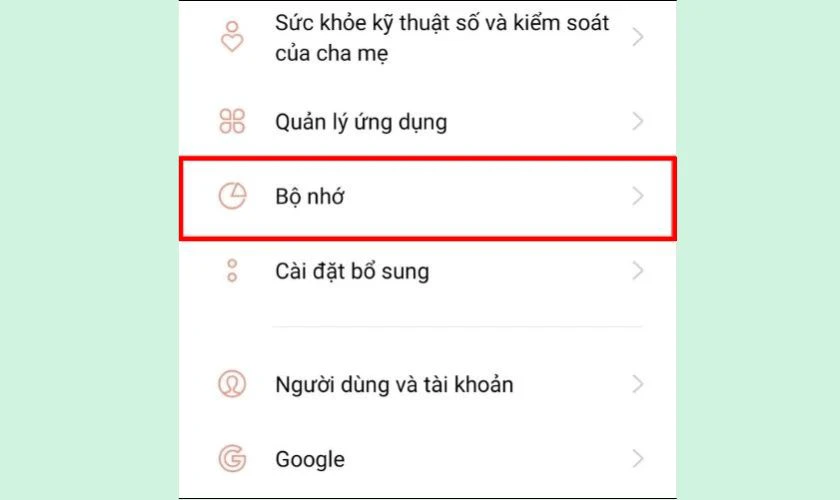
Bước 2: Tại giao diện hiển thị, bạn sẽ thấy thông tin chi tiết về dung lượng đã sử dụng và dung lượng còn trống.
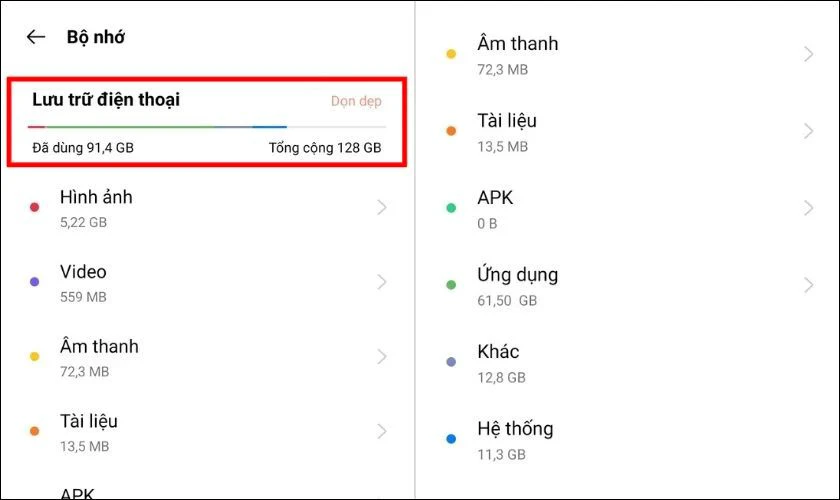
Kiểm tra thường xuyên giúp bạn quản lý dữ liệu hiệu quả, đảm bảo điện thoại luôn hoạt động mượt mà.
Lưu ý khi giải phóng dung lượng OPPO
Bạn cần ghi nhớ một số điểm để thực hiện cách giải phóng dung lượng OPPO an toàn và hiệu quả:
- Sao lưu dữ liệu quan trọng trước khi xóa: Hình ảnh, video, file công việc hoặc học tập cần được lưu trữ trực tuyến hoặc máy tính để đảm bảo an toàn.
- Ưu tiên xóa ứng dụng không dùng đến: Hãy kiểm tra lại danh sách ứng dụng, gỡ bỏ những app ít khi mở hoặc không cần thiết. Ngược lại, đừng xóa các ứng dụng hệ thống hoặc công cụ thường xuyên dùng để tránh lỗi hoạt động.
- Kiểm tra chi tiết trước khi dọn: Thói quen xóa hàng loạt có thể khiến bạn vô tình mất đi dữ liệu quan trọng. Do đó, hãy rà soát trước khi quyết định xóa.
- Dọn dẹp bộ nhớ đệm đúng lúc: Cache có vai trò giúp ứng dụng tải nhanh hơn, vì vậy bạn không cần xóa thường xuyên. Chỉ nên xóa khi điện thoại sắp hết dung lượng hoặc ứng dụng gặp lỗi bất thường.
- Duy trì thói quen dọn dẹp thường xuyên: Thay vì chờ đến khi điện thoại báo đầy bộ nhớ mới xử lý. Hãy kiểm tra và dọn dẹp thiết bị mỗi 2–3 tuần để duy trì hiệu suất ổn định.
- Cẩn trọng khi dùng ứng dụng dọn dẹp của bên thứ ba: Một số app có thể quảng cáo giải phóng dung lượng nhanh, nhưng đi kèm rủi ro rò rỉ dữ liệu hoặc khiến máy chậm hơn.

Tóm lại, chỉ cần áp dụng đúng cách giải phóng dung lượng OPPO và kết hợp thói quen kiểm tra định kỳ. Bạn vừa có thể giữ máy hoạt động mượt mà, vừa đảm bảo dữ liệu quan trọng luôn an toàn.
Kết luận
Cách giải phóng dung lượng OPPO giúp máy hoạt động trơn tru và hạn chế giật lag. Với những mẹo đã chia sẻ, bạn hoàn toàn có thể tối ưu trải nghiệm sử dụng. Nếu cần được hỗ trợ kiểm tra hoặc nâng cấp thiết bị, hãy ghé ngay Điện Thoại Vui để nhận tư vấn tận tình!
Bạn đang đọc bài viết 7 cách giải phóng dung lượng OPPO hiệu quả tại chuyên mục Thủ thuật thiết bị trên website Điện Thoại Vui.

Tôi là Trần My Ly, một người có niềm đam mê mãnh liệt với công nghệ và 7 năm kinh nghiệm trong lĩnh vực viết lách. Công nghệ không chỉ là sở thích mà còn là nguồn cảm hứng vô tận, thúc đẩy tôi khám phá và chia sẻ những kiến thức, xu hướng mới nhất. Tôi hi vọng rằng qua những bài viết của mình sẽ truyền cho bạn những góc nhìn sâu sắc về thế giới công nghệ đa dạng và phong phú. Cùng tôi khám phá những điều thú vị qua từng con chữ nhé!





